flash中加声音
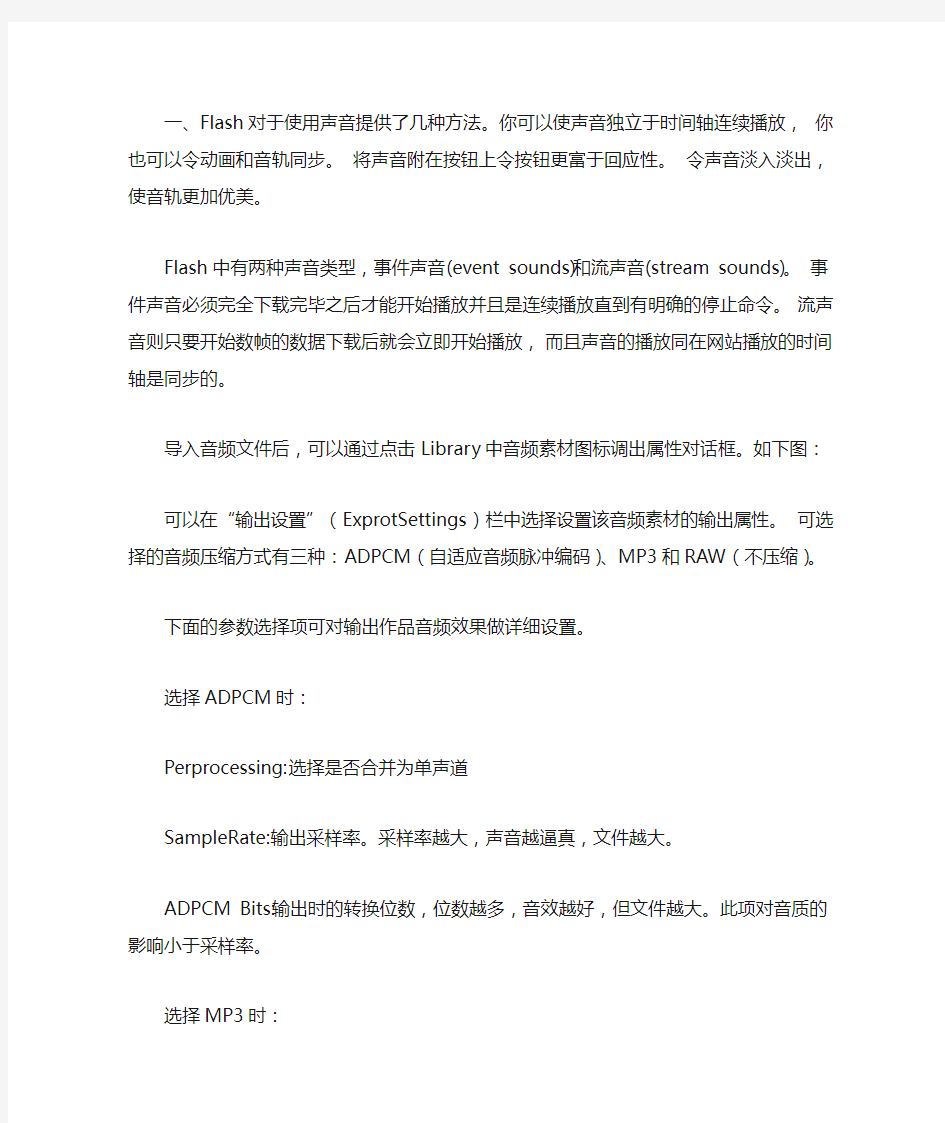

一、Flash对于使用声音提供了几种方法。你可以使声音独立于时间轴连续播放,你也可以令动画和音轨同步。将声音附在按钮上令按钮更富于回应性。令声音淡入淡出,使音轨更加优美。
Flash中有两种声音类型,事件声音(event sounds)和流声音(stream sounds)。事件声音必须完全下载完毕之后才能开始播放并且是连续播放直到有明确的停止命令。流声音则只要开始数帧的数据下载后就会立即开始播放,而且声音的播放同在网站播放的时间轴是同步的。
导入音频文件后,可以通过点击Library中音频素材图标调出属性对话框。如下图:
可以在“输出设置”(ExprotSettings)栏中选择设置该音频素材的输出属性。可选择的音频压缩方式有三种:ADPCM(自适应音频脉冲编码)、MP3和RAW(不压缩)。
下面的参数选择项可对输出作品音频效果做详细设置。
选择ADPCM时:
Perprocessing:选择是否合并为单声道
SampleRate:输出采样率。采样率越大,声音越逼真,文件越大。
ADPCM Bits:输出时的转换位数,位数越多,音效越好,但文件越大。此项对音质的影响小于采样率。
选择MP3时:
Perprocessing:选择是否合并为单声道
Bit Rate:输出压缩数据采集率。数值越大,音效越好,但文件越大。
Quality:压缩以后播放的效果。
我们可以利用帧属性对话框中的Sound 面板上的声音控制项来定义声音的开始点,或者控制声音播放时的音量。打开帧属性对话框,选择“Sound”设置卡,如下图所示:
在“Effect”下拉列表选择框中可选择音频引用的播放效果,FLASH4中有6种效果供选择。其中“None”为不设置任何播放效果,“Custom”允许对该音频的播放效果进行编辑修改。
在“Sync”栏中可以设置播放方式,有四种可以选择:
1.“Event”----事件调用,与动画时间线无关,必须使用专门的命令停止音频的播放,否则一直播放到“Loop”设置的播放次数为止。
2.“Start”----开始方式,与“Event”类似,不同之处在于如果调用命令出现,但该音频正在播放时,则不会重新播放。
3“Stop”----终止音频播放。
4.“Stream”----以流的方式播放。此时,音频与动画帧的播放完全同步,动画帧结束或被终止,音频随之终止
在“Loop”栏中输入音频重复播放次数。
对音频的播放效果的编辑修改在左边的编辑栏和一些控制工具来实施。如下图:
如果要改变声音的开始和结束位置,拖拽Time In 和Time Out。
要想改变声音播放音量,调整音量控制线(Envelope lines)来进行设置。在线上点击可创建最多8个控制点(Envelope handles),拖曳控制点使原水平线成为折线,折线靠上,音量较大;折线靠下,音量变小。
两个控制点之间的空间为有效播放范围,拖曳其中一个控制点可改变此范围。
要想在时间单位秒和帧之间转换,点击 Seconds 和 Frames 按钮。
二、Flash声音函数详解
除了前面说的一些音频处理的基础知识外,如果你想做出更复杂的效果,或者对声音在动画中进行更复杂的控制,那么学习Flash的ACTION script脚本语言中的声音控制函数也是比较重要的。
1:构造声音对象:
语法:
new Sound();
new Sound(target);
参数:
target 该参数是可选参数(对应于必选参数),用于指定生成的Sound对象所在和控制的MC。
说明:
该函数的作用是产生指定的MC中的新声音对象,该对象将用于控制这个MC中的声音,如果没有指定target参数,则产生的对象将控制所有的时间线上的声音。
例子:
GlobalSound = new Sound();
MovieSound = new Sound(mymovie);
2:Sound.attachSound
语法:
mySound.attachSound("idName");
参数:
idName 同attachMovie()一样,在库中右键点击我们要使用的声音文件,从弹出菜单中选择linkage...,在Linkage:选项中选择Export this symbol ,然后就在上面的entifier 中输入你的inName ,对大小写不敏感。
说明:
该函数的作用就在于将idName所指定的库中的声音绑定到指定的声音对象中。大家可以使用Sound.start来播放声音。
3:Sound.getPan
语法:
mySound.getPan();
参数:
无
说明:
该函数返回当前声音的左右均衡值,数值为在-100~100的整数。
4:Sound.getV olume
语法:
mySound.getV olume();
参数:
无
说明:
该函数返回当前音量值,数值在0~100,其中0为静音,100为音量最大值,缺省设置为100。
5:Sound.setPan
语法:
mySound.setPan(pan);
参数:
pan 设置声音左右均衡度的一个整数值,范围在-100~100之间。-100表示只有左声道有声音,100表示只有右声道有声音,等于0表示左右声道平均分配。
说明:
该函数用于设置左右声道的均衡度值,设置的新均衡值将覆盖原有的值。
6:Sound.setV olume
语法:
mySound.setV olume(volume);
参数:
volume 设置声音音量值,一般为0~100,不过好象超过100也可以使用。
说明:
该函数用于设置声音对象的音量值。
7:Sound.start
语法:
mySound.start();
mySound.start(secondOffset,loop);
参数:
secondOffset 用于跳过指定的时间偏移,直接开始播放声音。该参数为可选参数。
loop 指定声音播放的循环次数。该参数为可选参数。
说明:
该参数用于控制声音对象的播放,如果不指定时间偏移的话,将从头开始播放。不过,不知道是否因为是Beta版的原因,时间偏移好象并不好用,无法动态调整,以后有时间的话,我将做进一步测试。
8:Sound.stop
语法:
mySound.stop();
mySound.stop("idName");
参数:
idName 可选参数,用于指定要停止播放的时间(大家可以参照上面的说明知道,idName 是在库中设置的)。
说明:
该函数用于控制声音的停止,没有参数idName为停止当前声音的播放,如果指定了idName,则停止播放指定的声音。
三、点文件---导入(导入到库)-----场景中加一个图层-----点开属性面板----找到你录好的声音---选数据流——看第一桢的上面多了一个a-----然后按住F5直到歌曲结束。
四、最近一直在忙FLASH网站的作业,导入声音的代码搞得我十分头痛.今天跑到书店搜了一圈,勉强懂了大概.刚才终于在网上找到一个很好的教程.收录一下,以表纪念啊.
一、FLASH中如何创建声音控件
如果想控制动画中的声音,我们可以使用flash中的sound对象,通过sound命令创建一个新的sound对象。之后再用attaceSound命令连接到库里的声音,就可以用来控制动画中的声音了。
常用命令讲解:
new Sound() 此命令用来创建一个新的sound对象,有了sound对象我们才能用AS来控制声音。
attachSound("库中的声音")此命令可以使我们创建的声音对象连接到库里的声音,以便进行控制。
start([从第几秒开始播放, 循环次数])此命令可以是声音开始播放,里面的两个参数是可选的。
stop()停止声音的播放。
setVolume(音量级别) 此命令可以控制声音的音量高低,音量级别只能是从0-100之间的数字。
呵呵,罗嗦了半天,现在咱们也应该用AS先做一个简单的小例子了。
二、创建一个简单的声音播放动画,可以实现简单的开始与停止播放声音。
操作步骤:
1、新建一个flash文档,按Ctrl+R(文件\导入)导入一个声音文件,声音文件可以是MP3或WAV格式的。声音文件导入之后,在舞台上是看不见的,必须打开库才能看到我们导入的声音。
2、选中库中的声音文件,单击鼠标右键,在弹出的菜单中选择“链接...”将会弹出一个链接的对话框,请勾选“为动作脚本导出”和“在第一桢导出”选项,并输入一个标识符:mysound(名字可任意写),此选项在FLASHCS3中是定义"类"
3、回到主舞台,选中时间轴的第一桢,按F9打开动作面板。现在我们要创建一个新的声音对象,并且连接到库里的声音。用来控制声音。输入以下脚本:
music = new sound();//创建一个名字叫music的声音对象。
music.attachSound("mysound");//将这个声音对象与库里的标识符为“mysound”的声音连接。
4、现在需要在舞台上放置两个按钮分别控制声音的播放与停止。选择“窗口”--“公用库”--“按钮”,打开flash为我们设置的公用按钮元件库,再将Circle Buttons中的Play按钮和Stop按钮拖放到舞台上。
5、此时,舞台上将有播放和停止两个按钮,选中Play按钮,打开动作面板,输入以下脚本:
on (release) {
music.start();
}//播放声音
选中Stop按钮,输入以下脚本:
on (release) {
music.stop();
}//停止播放声音
【转自https://www.360docs.net/doc/da15462486.html,】
发现经过这几天摸代码的经验,现在看起这些代码来基本也能说出个大概了,十分有成就感.
另外,如果是想只用一个按钮就控制声音的开与关的话,那么只需要在图层中使用两祯,第一祯用做"开",第二祯做"关"即可.
在第一祯中输入代码on(release){
gotoAndPlay(2);
};
on(release){
stopSounds();
};
在第二祯中输入代码on(release){
gotoAndPlay(1);
};
这样流程就是这样了,继续好好做作业了,做完作业就可以专心做毕设了.
五、如何在FLASH中添加声音
1.1概述:
FLASH提供了多种使用声音的方法,可以连续播放声音,可以把音轨与动画同步起来,可以为按钮添加声音使其更有吸引力,还可以使优雅的音乐淡入淡出,使用共享库中的声音可以从一个库中把声音联接到多个电影中,还可以在声音对象中使用声音,通过ACTION SCRIPT 控制音效的回放.
FLASH中有两种类型声音,事件声音和流式声音,事件声音必须在完全下载完毕后才能播放,而且它会连续播放直至被明确地中止.而流式声音在头几帧的数据已经下载就播放,在
网站里,流式声音是同时间轴同步播放的.
在输出电影时,可以选择压缩选项来控制声音的品质和大小.在"SOUND PROPERTIES(声音属性)"对话框里可以为个体声音选择压缩选项,或者在"PUBLISH SETTINGS(出版设置)"对话框里为电影中所有的声音进行定义设置.
在FLASH中有关于使用声音的交互性介绍内容,执行菜单HELP>LESSONS>SOUND命令可以将其打开.
1.2导入声音:
同导入其它任何类型文件一样,使用菜单FILE>IMPORT命令,可以向FLASH中导入WA V(WINDOWS),AIFF(MAC),或者MP3(MAC和WIN)声音文件.
如果系统里安装了QUICK TIME4(或更高),则还可以导入下列类型的声音文件:
SOUND DESIGNER II(仅MAC);
SOUND ONL Y QUICK TIME MOVIES(WIN和MAC);
SUN AU (WIN和MAC);
SYSTEM 7 SOUNDS(仅MAC);
W A V(WIN和MAC).
FLASH把声音同位图和符号一同存在库中,声音同位图和符号一样,在电影中只需要一个声音文件,而不管你使用多少次,以多少种方式使用.如果想在FLASH电影之间共享声音文件,可以把声音文件放入共享库中,参见"使用共享库"一节.
要想使用共享库中的声音,则要在"SYMBOL LINKAGE PROPERTIES(符号链接属性)"对话框里为声音分配一个标识字符串.标识符还可以当作ACTION SCRIPT中的一个对象使用而访问声音.关于更多的ACTION SCRIPT中的对象,参见"ACTION SCRIPT帮助".
声音会占用大量的磁盘空间和内存,然而,MP3声音数据是经过压缩的,要比WA V或者AIFF声音数据小一些,一般情况下,当使用W A V和AIFF文件时,最好使用16-BIT 22HZ单声道声音(立体声的数据量是单声道的两倍),但FLASH能以11KHZ,22KHZ,44KHZ的取样速率导入门-BIT或者16-BIT的声音文件,输出时,FLASH能将声音转化成较低的取样速率,参见"压缩声音输出".
★导入声音
1. 执行菜单FILE>IMPORT命令
2. 在导入对话框中,寻找并打开欲求的声音文件.导入的声音文件存放在当前电影的库中.
注:可以将通用库里声音拖放到当前电影的库里,参见"使用通用库"一节.
3.为电影填加声音:
要为电影填加声音,应在声音面板中给图层分配声音并且设置选项.推荐用户将不同的声音放置在不同的图层.
★给电影填加声音.
1. 如果尚未导入,要先将声音导入到当前电影.
2. 执行菜单INSERT(插入)>LAYER(图层)命令,为声音生成一个新的图层.
3. 选择新的声音图层,从库中将声音拖放到平台中,声音被填加到当前层,可在同一层中放入多种声音,也可以把声音放入含有其它对象的图层中,但是推荐用户把声音放在一个单独的层中,每个图层如同一个单独的声音通道而起作用,当回放电影时,所有图层中的声音就被混到一起了.
4. 执行菜单WINDOW>PANELS>SOUND(声音)命令.显示声音面板.
5. 在声音面板中,从SOUND项的弹出菜单中选择一声音文件.
6. 从EFFECTS项的弹出菜单里选择一个效果:
▲NONE(无效果)对声音不应用效果.选择此项可移除以前应用的效果.
▲LEFT CHANNEL/RIGHT CHANNEL(左/右声道)选择只播放左声道或者右声道.
▲FADE LEFT TO RIGHT/FADE RIGHT TO LEFT(左渐右/右渐左).选择声音从一个声道转到另一个声道.
▲FADE IN(渐入),声音在持续阶段逐渐放大.
▲FADE OUT(渐出).声音在持续阶段逐渐减小.
▲CUSTOM(自定义),用户在"声音封套中"创建自定义的渐高,渐低点,参见"使用声音编辑控件".
7. 在SYNC弹出菜单中选择一个同步项:
▲EVENT(事件).将声音与一个事件的出现同步,当事件的开始关键帧第一次出现时,事
件声音独立于时间轴开始完整的播放,而不管电影是否中止,当发布电影时,事件声音就被混入电影中.当点击按钮时,发出的声音就是事件声音的一个例子.
▲STAR(开始),同事件声音基本相同,但是当声音已经播放时,则开始播放该声音的新的替身.
▲STOP(停止).中止指定声音的播放.
▲STREAM(流).在WEB站点上同步播放声音,FLASH会强制动画跟上声音流的步伐.如果FLASH不能足够快地引入动画,则跳过几帧,与事件声音不同,如果动画停止,则流声音也中止播放.而且,流声音播放长度不能超过动画播放帧的长度,当发布FLASH电影时,流声音融入电影中.在多帧动画里字符的声音就是流声音的范例.
注:如果你将MP3声音做为流声音,则必须将声音再压缩以便输出,参见"输出时压缩声音".
8. 输入一个循环数,确定声音将要循环播放的次数.如果要连续播放,则输入足够大的次数以便能在动画持续期间内能始终播放声音.例如,如果动画时长为15分钟,声音的长为15秒,则输入60.
注:不推荐循环播放流声音,如果一个流声音被设置为循环播放,则电影中会填加多个动画帧,从而使文件体积按照与循环播放的次数成正比关系增大.
1.3为按钮填加声音:
声音可以同按钮符号的不同状态相关联.因为声音是同符号一起保存的,所以它们会对符号的所有替身起作用.
★为按钮填加声音:
1. 在库中选择按钮.
2. 在库选项菜单中选择"EDIT(编辑)".
3. 在按钮的时间轴中,为声音填加一个新图层.
4. 在声音层中,为要将声音填加之于的按钮的状态创建一个规律的或者空白的关键帧.例如,要想当按钮被点击时发出声音,则在标有"DOWN"标识的帧处创建一个关键帧.
5. 点击刚刚创建的关键帧.
6. 选择菜单"WINDOW>PANELS>SOUND命令.
7. 在声音面板中,从声音弹出菜单中选择一个声音文件.
8. 在同步弹出菜单里选择"EVENT(事件)".分别创建一个空白关键帧,并且为每个关键帧填加不同的声音文件,可以将不同的声音同每个按钮的关键帧关联起来,你也可以使用同一声音文件的不同效果并应用给每一个关键帧.参见"使用声音编辑控制器".
1.4利用共享库中的,或者声音对象中的声音:
通过使用指定链接属性给声音及将声音含在某个已共享的库中的方法,可以把一个库中的声音链接到多个FLASH电影中.
可以使用ACTION SCRIPT中的SOUND对象来为电影配音或者控制电影中的声音,控制声音包括调节声音播放的音量和左,右声道的均衡等.
要想使用某个共享库中的声音或者SOUND动作,必须在符号链接对话框中为声音分配一个标识符.
★为声音分配标识符.
1. 在库窗口里选择声音.
2. 进行以下操作之一:
▲从库选项菜单中选择"LINKAGE(链接)".
▲右击(WINDOWS)或者CONTROL+点击(MAC)库窗口里声音的名称,然后在关联窗口里选择"LINKAGE".
3. 在符号链接属性对话框中的"LINKAGE"项下,选择"EXPORT THIS SYMBOL(输出本符号)".
4. 在文本框中输入标识符,然后点击OK.
1.5使用声音编辑控制器:
使用声音面板中的声音编辑控制器,可以定义声音的开始点或者控制声音的播放音量.
FLASH可以改变声音播放的开始点及终止点,移除声音的多余部份有助于减小声音文件的体积.
★编辑声音文件
1. 填加声音于某一动画帧,或者选择一个已含有声音的动画帧.
2. 执行菜单WINDOW>PANELS>SOUND命令,然后点击EDIT(编号)命令.
3. 进行以下操作之一:
▲要想改变声音播放的开始点和终止点,拖曳窗口里的"TIME IN(开始点)"和"TIME OUT(终止点"控制器.
▲要想改变声音封套,拖曳封套手柄以此来改变声波不同点处的音级.封套线显示了声音播放时的音量.点击封套线可以填加另外的封套手柄9多达八个),拖曳封套线至窗口外,可以将手柄删除.
▲点击"ZOOM IN/ZOOM OUT(放大/缩小)"按钮,可以显示较多的或者较少的声音波形.
▲点?quot;SECONDS(秒)"或者"FRAMES(帧)"按钮,可以在以秒或者帧为时间单位间转换.
1.6关键帧处的声音的起与止:
在FLASH中,与声音相关的最常见任务是与动画同步的关键帧处的声音的播放与终止.
★关键帧处声音的起与止:
1. 为电影填加一个声音.
要想使这个声音与场景中的事件同步,则应选择与场景中事件关键帧一致的开始关键帧,可以任意选择同步选项.
2. 在声音层时间轴上,在要想使声音中止的动画帧处创建一个关键帧.在时间轴上会出现声音文件的代表符号.
3. 执行菜单WINDOW>PANELS>SOUND命令.
4. 在声音弹出菜单中选择该声音.
5. 在同步弹出菜单中选择"STOP(中止)".播放电影时,当电影播放至结束关键帧处时,停止播放声音移动播放指针,可以回放声音.
1.7压缩声音输出:
通过选择声音属性对话框中的输出设置栏里的选项,可以为声音选择不同的压缩品质,根据选择不同的压缩方法,选项内容也有所不同.还可以使用声音属性对话框来更新由外部编辑大路编辑过的声音文件,也可以测试声音.
取样速率和压缩水平的不同可导致输出电影中的声音的体积大小和品质的巨大差异,压缩率越高,取样速率越低,则声音的体积越小,品质越差.用户应该多次测试,求得声音文件大小
及品质之间的最佳平衡点.
导入的MP3文件已经过经过压缩的,然而,如果有必要,输出时仍可以再次压缩,因为输出流式声音时,必须将其压缩.
如果没有为声音设置输出选项,则FLASH使用出版设置对话框中的声音设置输出声音,在出版设置对话框里选择"OVERRIDE SOUND SETTINGS(取消声音设置)"可以取消声音属性对话框中指定的输出设置,这个功能对制作本地使用的较大的高保真音频电影和WEB上使用的较大的低保真度的另一版本尤其有用.
注:在WINDOWS系统中,使用菜单FILE>EXPORT MOVIE(输出电影)命令还可以把电影中的所有声音输出为.W A V文件.
★为个体声音设置输出属性.
1. 进行以下操作之一:
▲双击库窗口里的声音图标.
▲右击(WIN)或CONTROL+左击(MAC)库窗口中某个声音文件,然后在弹出的关联菜单中选择"PROPERTIES(属性)".
▲在库窗口里选择一个声音,然后在库选项菜单中选择"PROPERTIES(属性)".
▲在库窗口里选择一个声音,然后点击库窗口底部的属性图标.
2. 如果声音经由外部程序编辑过,则点击声音属性对话框中的"UPDATE(更新)"按钮.
3. 为压缩选择DEFAUT,ADPCM,MP3或者RAW.关于各个选项的详细内容,下文将具体讲解.
4. 进行输出设置.
5. 点击"TEST(测试)"按钮,测试该选项下的声音,点击"STOP"按钮,中止测试.
6. 如果有必要,调节输出设置,直到取得预期的声音品质.
7. 点击OK.
★DEFAULT压缩:
输出电影时,如果选择"DEFAULT(缺省)"压缩,则使用出版设置对话框中的缺省压缩设置压缩声音.选择了本项,则没有其它的可用输出设置.
★ADPCM压缩:
"ADPCM"选项是为8-BIT或者16-BIT声音数据设置压缩率的.当输出诸如按钮事件等的短事件声音时,使用ADPCM压缩选项.
1. 在声音属性对话框中,从压缩菜单中ADPCM.
2. 为预处理选择"CONVERT STERO TO MONO",将混音立体声转为单轨声音(如果本来就是单轨声音,则不受影响).
3. 为取样速率选择设置以控制声音的保真度及体积大小,低速率可以有效地减小文件体积,但是也会降低声音的品质.取样速率选项原则如下:
▲说话声音几乎不采用5KHZ.
▲对一段短音乐来说,11KHZ是最低的推荐品质,11KHZ是标准的CD速率的四分之一.
▲22KHZ是供WEB播放的通用选择,是标准CD速率的二分之一.
▲44KHZ是标准的CD音频速率.
注:FLASH不能提高导入的声音文件固有的频率,速率.
★MP3压缩:
当输出较长的流式声音,如音乐声轨时,要使用MP3压缩选项.
1. 在声音属性对话框中,从压缩菜单里选择MP3.
2. 为位速率设置选项以确定由MP3解码器生成的声音的最大位速率.FLASH支持从小KBPS到160KBPS的不变位速率,输出声音时,应选择16KBPS或更高以获得较好的效果.
3. 为预处理选择:CONVERT STEREO TO MONO",将立体声转为单轨声音(本为单轨声音则不受影响).
注:只有选择20KBPS或更高的位速率,预处理项才可以选择.
4. 为品质进行选择以确定压缩速度及声音品质:
▲FAST:提供较快的压缩速度,但是声音品质较差.
▲MEDIUM:提供较慢的压缩速度,但是声音品质较好.
▲SLOW:提供最慢的压缩速度,但是声音品质最好.
★RAW压缩:
RAW选项对输出的声音不进行压缩,具体操作参见"ADPCM压缩".
★输出FLASH电影中声音的原则:
除了取样速率和压缩,还有数个方法可有效地使用电影中的声音及使文件体积变小:
▲设置渐入,渐出点,以此防止在FLASH电影中保存声音文件的无声区域,从而缩减声音体积.
▲在不同的关键帧处应用不同的效果(如音量封套,循环,渐入和渐出等)于同一声音,从而得到更多的"声音".就是说只使用一个声音文件便能得到许多不同的声音效果.
▲使用"循环播放"来声音的共同部分,并重复播放该部分,循环播放短的背景音乐.
▲不要将流式声音设为循环播放.
★输出QUICK TIME 电影中声音的原则:
输出为QUICK TIME格式的电影使用声音文件不同于FLASH电影.输出的QUICK TIME 格式电影时,使用声音文件的原则如下:
▲尽量多地使用声音及通道,不必担心文件体积问题,当输出为QUICK TIME格式电影时,声音被合并到一个单轨中,使用声音的数目对最终的文件体积没有影响.
▲当编辑器中预览动画时,要使用流式同步法来使动画与音轨保持同步.如果系统不能快到足以使显示的动画帧跟上音轨的步调,则FLASH跳过相关的动画帧.
六、https://www.360docs.net/doc/da15462486.html,/
本文探讨了在Flash中使用声音的几种情况,希望能对大家有所帮助。
一、在时间轴中使用声音
这是Flash中声音最常使用的方式,任何一本Flash教材都会讲到这个问题,所以只作简单说明。
在设置一个关键帧后,只要你导入了声音文件,在帧属性面板都能进行该帧的声音设置。
声音的同步属性(Sync)主要有以下几种:
1.事件(Event)。用这种方式设置的声音会独立于时间轴播放,只要你没有用其它方式中止,它会一直播放下去直到结束,其最大好处是可以用来设置一些类似循环的播放效果,只要你把它后面的循环属性(Loop)设置得足够大。
2.开始(Start)。其特点是,当该帧开始播放,将停止动画中前面帧调用的声音,只播放当前帧中的声音。
3.停止(Stop)。设置后,将立即停止播放当前帧的声音。
4.数据流(Stream)。设置后,会使动一的播放与声音同步,如果动画下载速度跟不上声音,将跳过相关帧而保持与声音同步。另外,如果在播放中设置了(Stop)动画停止,声音也将停止;但如果使用play()语句,声音又将从停止处接着播放。
二、用ActionScript语句调用声音
Flash提供了强大的脚本编辑功能,几乎能与一些专门的编程语言相媲美,在多媒体方面可谓更胜一筹,用Flash脚本语言调用声音,在无论是效果还是灵活性,都值得一试。
1.加入声音
导入外部声音,按Ctrl+L键,弹出库窗口,选中导入的声音,单击右键,在弹出菜单中选择“链接”菜单项,弹出“链接属性”对话框,先选中“为动作脚本导出”复选框,此时对话框上部的“标识符”一栏将变得可用,在其中输入其标识名,在此我们假设输入为“sd”,此标识将在程序中作为该声音的标志,故多个声音不得使用同一个标识符。
在Flash时间轴上的第一帧输入以下语句:
mysong = new Sound()
mysong.attachSound("sd")
以上语句先定义一个声音事件mysong,再用mysound.attachSound("sd")语句将库中的声音附加到此声音事件上。
2.声音的播放与停止
在需要播放的帧加入“mysong.start()”语句可让声单播放。
需要停止时,加入“mysong.stop()”语句则可。
3.调用外部声音文件
Flash可以在播放时动态加载外部mp3文件,此方法既为多媒体设计提供了更大的灵活性,也能有效地减小作品所占的磁盘空间。实现方法如下(假设同目录下有music.mp3文件):
mysong=new Sound()
mysong.loadSound("music.mp3",false)
说明:第一行语句建立一个声音事件或声音流,第二行将music.mp3加载到声音事件事声音流上,loadSound()语句中的false为可选能数,为false时表示mysound为声音事件,为true时表示mysound为声音流,建议使用声音事件,以便于控制;如果使用声音流,则声音停止后将不能再用mysond.start()播放。
三、声音循环播放
前面说过,在时间轴上设置关键帧的声音同步属性为Event时,输入足够大的循环次数,可使声音产生类似循环播放的效果,但是,这种循环仅是类似而已,一者次数再多,总有播放完毕的时候;二者一旦停止,就很难再次播放。下面,向大家介绍一种用代码实现的真正循环,而且,还可用一个按钮实现声音的播放也停止切换,想播就播,想停就停,岂不快哉。
我们可在时间轴的第一帧加入如下代码:
mysong = new Sound()
mysong.attachSound("sd")
mysong.onSoundComplete = function() {
mysong.start()
七、
Flash中的动作脚本
Flash中的动作脚本 1.1什么是ActionScript ActionScript是Flash的脚本语言。可以使用ActionScript控制Flash中的对象,创建向导和交互元素,也可以扩展Flash,制作高级交互影片和Flash交互网站。 1.2动作脚本所附加的位置 1.附着在按钮实例上 方法:选择场景中的按钮,单击鼠标右键,从弹出的快捷菜单中选择“动作”(Action),在打开的“动作”面板中添加ActionScript脚本。 使用:在动画播放时,发生按钮事件时,即会触发附着在其上对应事件的捕捉函数并运行该函数或指令。 2.附着在关键帧上 方法:在想要附着动作脚本的关键帧上单击鼠标右键,从弹出的快捷菜单中选择“动作”,在打开的“动作”面板中添加动作脚本。 使用:在动画播放时,只要该关键帧被播放一次,附着在它上面的脚本就执行一次。 显示:附着有动作脚本的关键帧会显示一个a。 3.附着在影片剪辑上 方法:在场景的影片剪辑上单击鼠标右键,从弹出的快捷菜单中选择“动作”,在打开的“动作”面板中添加动作脚本命令,该脚本就附着在影片剪辑上。 使用:当对影片剪辑发生各种事件时,就触发了附着在其上的捕捉函数,开始运行捕捉函数中的脚本命令。 1.3ActionScript相关述语 1.实例:属于某个类的对象,同类对象的实例具有该类对象的所有共同特性。例如每一个影片剪辑都是MovieClip类的一个实例,它们都具有_x、_y、_alpha 等属性。每个实例都对应着一个标识该实例的标识符,称为实例名称。要用程序控制或使用某个实例,就需要用到实例名称。例如,要让影片剪辑实例(名称为myCan)中的动画播放,可以使用如下脚本程序:“myCar.play();”。其中,myCar 表示实例名称,play()是MovieClip类的方法,它们之间用(.)连接起来。 2.对象:特定类的实例,是属性和方法的集合。按钮是对象,影片剪辑是对象。 3.事件:是SWF文件播放时对象所发生的动作。例如,单击按钮,按下键盘上的键,动画播放到某一帧等都是事件。 1)按钮事件 a)onDragOut:当在按钮上按下鼠标,只要按住左键移到按钮外,就会开始执行 相应的动作。 b)onDragOver:在按钮上按下鼠标,并按住移开按钮,然后又移到按钮上,并 且在些过程中一直没有释放,则开始执行相应的动作。
flash声音控制 加载库内文件
flash声音控制加载库内文件 2007年09月03日星期一 14:24 声音的一些属性与方法: mySound=newSound();//新建一个声音对象,对象的名称是mySound。mySound.start(n);//开始在n秒播放声音,当n为空时,从开始播放。mySound.stop();停止声音的播放。 音量控制:(范围从0-100) mySound.getVolume();获取当前的音量大小。 mySound.setVolume();设置当前音乐的音量。 左/右均衡:(范围从-100到100) mySound.getPan();获取左右均衡的值。 mySound.setPan();设置左右均衡的值。 声道音量: mySound.getTransform();获取左右声音的音量。 mySound.setTransform();设置左右声道的音量。 读取声音: mySound.loadSound();从外部载入声音。 mySound.attachSound();从库中加载声音。 mySound.getBytesLoaded();获取声音载入的字节数 mySound.getBytesTotal();获取声音的总字节数。 声音对象的属性: mySound.duration;声音的长度。 mySound.position;声音已播放的毫秒数。 声音对象的函数: mySound.onLoad;声音载入时调用。 mySound.onComplete;声音播放完成时调用。 在对声音进行AS控制前,我们先将解声音一些基本属性的控制和flash所遇到的声音的问题。 一:声音类型的选择: 一般情况下,我们习惯听MP3的音乐,如果我们要从外部加载声音的话,flash只支持MP3,其他的声音不允许被加载(不支持其他的声音)。但我们在誓时候却发现这个问题,使用mp3的声音导出的SWF文件是非常的大,而我们使用wav导出的文件却非常的小,为什么呢?因为mp3本身就是一种压缩格式,而我们的flash在导出声音的时候,也是压缩格式,好比一个被挤干了水的海绵,不能在从里面挤出水来。而wav则像是一块没被挤过的水的海绵,则他可以大幅度的压缩。所以,我们不需要从外部导入声音的时候,一定要使用WAV格式的声音,而在外部导入声音的时候一定要使用mp3格式的声音。但我们如果从内部导入声音,其导出也是压缩格式,所以,我们使用内部导出声音的时候,也要使用WAV 格式声音文件! 二:数据流与事件的区别 我们导入到flash中一个声音文件,然后在帧中间插入该声音,然后将时间线放入到声音第一帧处,按下键盘的回车键。然后我们听到声音后在按下回车键,
flash音乐控制的代码
音乐控制-5-的代码理解 1. 主控部分的代码 var temp = 1; //音乐序号 function aa() { mysound = new Sound(); //创建声音类的对象 mymusic_array = new Array("mp3", "mp31", "mp32", "mp33"); //数组声音 mysound.attachSound(mymusic_array[temp-1]); //以时间声音的方式加载数组声音 //mysound.start(); //开始播放 mysound.onSoundComplete = function() { temp++; //声音播放完成后声音序号加1 if (temp>4) { //如果序号加一后大于4 序号就变为1 重新开始播放第一首歌曲 temp = 1; } aa(); //重新执行aa()函数 };
onEnterFrame = function () { mysound.setV olume(_root.yinliang.huakuai._x); //设置音量 myarray = new Array("好想大声说爱你", "只凝视着你", "直到世界的心头", "捕捉闪耀的瞬间"); //歌曲名字数组 music_name = myarray[temp-1]; //输出歌曲名字 zongchangdu = int(mysound.duration/1000); duration:声音的持续时间(以毫秒为单位)。 //歌曲总长度,以毫秒为单位 yibofang = int(mysound.position/1000); position:声音已播放的毫秒数。如果该声音循环播放,则在每次循环开始时,将 position 重置为 0。 //已经播放的声音以毫秒为单位 _root.bofangtiao.huakuai._x = 240*(yibofang/zongchangdu); //播放条 }; }
FLASH动作脚本基本知识
FLASH动作脚本基本知识 第一讲动作脚本基本知识 一、动作脚本概念动作脚本就是Flash MX 为我们提供的各种命令,运算符以及对象,使用动作脚本时必须将其附加在按钮、影片剪辑或者帧上,从而使单击按钮和按下键盘键之类的事件时触发这些脚本。以便实现所需的交互性。 学习动作脚本的最佳方法是对其进行实际操作,即使对动作脚本没有完全理解,也不影响对其控制功能的使用,一样能够实现简单的交互性操作,经过一段时间的实践对基本的动作(如play 和stop)运用自如,对动作脚本略知一二后,就可以开始学习关于此语言的更多知识了。 二、动作脚本面板当我们为帧,按钮或影片剪辑指定动作时必须使用动作面板,动作面板的结构如示例1.1 三、基本动作控制命令 1 停止命令格式; stop(); 说明动作;停止播放头的移动 2 播放命令 格式;play(); 说明动作;在时间轴中向前移动播放头。 3 转移命令gotoAndPlay(scene, frame) 参数scene 播放头将转到的场景的名称。frame 播放头将转到的帧的编号或标签。 动作;将播放头转到场景中指定的帧并从该帧开始播放。如果未指定场景,则播放头将转到当前场景中的指定帧。以上三个命令是动作脚本中最常用的基本动作,它们通过对时间轴上播放头的控制实现的特定功能,在对播放头实施控制时一般有多种方法可供选择,但最常用的是在坐标系内部实施控制和在不同坐标系之间实施控制,前者直接使用命令就可以实现目的(见示例1.2和示例1.3),后者则必须使用目标路径才能实现控制功能(见示例1.4和示例1.5) 四按钮 使用按钮元件可以在影片中创建响应鼠标点击、滑过或其它动作的交互式按钮。可以定义与各种按钮状态关联的图形,然后指定按钮实例的动作。请参阅为按钮指定动作。在单击或滑过按钮时要让影片执行某个动作。您必须将动作指定给按钮的一个实例;该元件的其它实例不受影响。 当为按钮指定动作时,必须将动作嵌套在on 处理函数中,并指定触发该动作的鼠标或键盘事件。当在标准模式下为按钮指定动作时,会自动插入on 处理函数,然后您可从列表中选择一个事件。您也可用动作脚本Button 对象的事件在发生按钮事件时执行脚本。************************************************ 注释1:命令中的圆括号(1) 圆括号一般用来放置函数的参数以便传递这些参数,我们所学习的各种命令,也都可以称为函数.
FLASH导入声音文件时出现
FLASH导入声音文件时出现"读取文件时出现问题! 一个或多个文件没有导入"原因: 摘自FlashMX2004帮助文档: 引用: -------------------------------------------------------------------------------- 声音要使用大量的磁盘空间和 RAM。但是,MP3 声音数据经过了压缩,比 WAV 或 AIFF 声音数据小。通常,当使用 WAV 或 AIFF 文件时,最好使用 16 位 22 kHz 单声(立体声的数据量是单声的两倍),但是 Flash 只能导入采样比率为 11 kHz、22 kHz 或 44 kHz,8 位或 16 位的声音。在导出时,Flash 会把声音转换成采样比率较低的声音。请参阅压缩声音用于导出。 注意:当将声音导入到 Flash 时,如果声音的记录格式不是 11 kHz 的倍数(例如 8、32 或96 kHz),将会重新采样。 如果要向 Flash 中添加声音效果,最好导入 16 位声音。如果 RAM 有限,就使用短的声音剪辑或用 8 位声音而不是 16-位声音。 可以将以下声音文件格式导入到 Flash 中: WAV(仅限 Windows) AIFF(仅限 Macintosh)MP3(Windows 或 Macintosh)如果系统上安装了 QuickTime 4 或更高版本,则可以导入这些附加的声音文件格式: AIFF(Windows 或 Macintosh) Sound Designer II(仅限Macintosh)只有声音的 QuickTime 影片(Windows 或 Macintosh) Sun AU(Windows 或Macintosh) System 7 声音(仅限 Macintosh) WAV(Windows 或 Macintosh)但格式要是采样频率应该是11 kHz or 22kHz or 44kHz 8位,16位,32位..128位全行。 平时总有新手提问"为什么某某某音乐无法导入Flash"之类的问题,其实原因实在是明显,看过帮助的朋友也许都知道有以下附文那么一篇。至于没看过的朋友,那就看一看吧。 即:Flash 可以导入8位或16位的声音,采样比率为11kHz、22kHz 或44kHz。 要是你的音乐无法导入,说明它的压缩率不在Flash允许之内。可以查看音乐文件的属性,里面有显示。解决方法是重新对音乐文件进行压缩或采样,一般可以尝试重新下载可以导入Flash文件。要是特殊的音乐,可以参考以下步骤: 使用软件:LameGUI 安装后打开,选项无需改动,使用[固定比特率]:128KBps 选择输入文件和输出后的文件位置,然后[开始编码] 将输出的Flash导入Flash就成功了。 ps:此软件可以用来批量压制MP3或WAV文件,压缩效果很不错,推荐使用! 使用Flash
flash按钮如何控制音乐播放,一个播放按钮一个暂停按钮
flash按钮如何控制音乐播放,一个播放按钮一个暂停按钮 如果的flash里面只有一个歌曲的话,不牵涉其他动画的前提下。 可以选择数据流~ 然后在按钮上直接加 on (release) {stop();} on (release) {play();}就行.这样就能控制整个影片和声音的stop 和play 如果有其他的动画,并且控制声音的时候其他动画不受影响就用下面的方法: 步骤1 创建“声音”影片剪辑 将声音文件导入到库中。新建一个影片剪辑,命名为“声音”,ctrl+l打开库,将声音文件拖放在影片剪辑的场景中,在时间轴上添加普通帧至音频结束。在属性面板上设置其【同步】为【数据流】。 步骤2 用一个按钮来控制声音的播放和暂停 回到主场景,从库中拖出“声音”mc,在属性面板上设置其实例名为“mc”。 从公用库中拖出一个按钮,或者自己制作一个。放在场景中。选中按钮,打开动作面板,输入语句如下: on(press){//按下按钮 if (bofang==1) {//如果变量播放等如1执行下面的动作 mc.play();//音乐mc。播放 bofang = 0//赋0给变量bofang } else {//否则执行下面的动作 mc.stop();//音乐mc停止 bofang=1//赋予1给变量bofang 在flash中如何实现同一个按钮第一点击音乐播放,第二次点击音乐停止的效果第一步,把你要音乐都导入到库中,然后右键单击音乐文件->属性->高级->勾选上“为actionscript导出”在标识符里命名,我们假设是命名叫做1mp3,以此类推,你有多少个就改多少个。 第二步,把你的按钮命名(有好多人总是把库的名字与实例名混淆,然后总是说为什么不行...无语,记得是在属性面板那里的实例名),我们把第一个就叫做a_btn吧,第二个叫b_btn,以此类推,你有多少首歌就名多少个。 第三步,呵呵,直接就上代码了。如下: var mySound:Sound=new Sound();
Flash动画中音频的设置
Flash动画中音频的设置 摘要:音频是多媒体的重要组成元素,恰当、灵活地运用音频往往是多媒体作品的成败关键。Flash作为人们喜爱的多媒体工具,其音频的使用方式也丰富多样。本文探讨了在Flash中对音频的设置,包括音频的导入、属性设置,编辑等。 关键词:音频;多媒体;Flash; 0 引言 Flash是美国的Macromedia公司于1999年6月推出的优秀网页动画设计软件。它是一种交互式动画设计工具,用它可以将音乐,声效,动画以及富有新意的界面融合在一起,以制作出高品质的网页动态效果。 Flash是以时间轴为特征的动画制作软件,制作时各类人物、场景、音乐等元素众多,要使人物、场景、声音、文字等元素同步,需要长时间的调试。运用各种声音控制技术,如直接导入声音法,运用脚本语言编写代码等,让画面跟音乐的节奏吻合,情节与旋律相一致。声音与动画画面同步才是好的Flash作品。 1 Flash动画中的音频 随着计算机技术的飞速发展,以计算机技术为基础的多媒体技术也在生活中扮演了越来越重要的角色。音频是多媒体的重要组成元素,恰当、灵活地运用音频往往是多媒体作品的成败关键。Flash作为人们喜爱的多媒体工具,其音频的使用方式也丰富多样。音频是Flash 动画作品中的一个不可缺的元素,其中包括背景音乐、按钮音效、配音等,都对Flash动画起到非常大的作用。音频的加入可以使Flash在有色的基础上体现声音,从而使Flash动画更具多媒体的特性。 2 Flash动画中音频的设置 2.1 音频文件格式 Flash提供了许多使用声音的方式。可以使声音独立于时间轴连续播放,或使动画与一个声音同步播放。还可以向按钮添加声音,使按钮具有更强的感染力。另外,通过设置淡入淡出效果还可以使声音更加优美。Flash支持的音频文件格式如表1所示。 表1 Flash支持的音频文件格式 项目名称:西安工业大学北方信息工程学院教学改革研究项目(编号:YJ1318Z)
flash声音加载和控制
一、在时间轴中使用声音 这是Flash中声音最常使用的方式,任何一本Flash教材都会讲到这个问题,所以只作简单说明。 在设置一个关键帧后,只要你导入了声音文件,在帧属性面板都能进行该帧的声音设置。声音的同步属性(Sync)主要有以下几种: 1.事件(Event)。用这种方式设置的声音会独立于时间轴播放,只要你没有用其它方式中止,它会一直播放下去直到结束,其最大好处是可以用来设置一些类似循环的播放效果,只要你把它后面的循环属性(Loop)设置得足够大。 2.开始(Start)。其特点是,当该帧开始播放,将停止动画中前面帧调用的声音,只播放当前帧中的声音。 3.停止(Stop)。设置后,将立即停止播放当前帧的声音。 4.数据流(Stream)。设置后,会使动一的播放与声音同步,如果动画下载速度跟不上声音,将跳过相关帧而保持与声音同步。另外,如果在播放中设置了(Stop)动画停止,声音也将停止;但如果使用play()语句,声音又将从停止处接着播放。 二、用ActionScript语句调用声音 Flash提供了强大的脚本编辑功能,几乎能与一些专门的编程语言相媲美,在多媒体方面可谓更胜一筹,用Flash脚本语言调用声音,在无论是效果还是灵活性,都值得一试。 1.加入声音 导入外部声音,按Ctrl+L键,弹出库窗口,选中导入的声音,单击右键,在弹出菜单中选择“链接”菜单项,弹出“链接属性”对话框,先选中“为动作脚本导出”复选框,此时对话框上部的“标识符”一栏将变得可用,在其中输入其标识名,在此我们假设输入为“sd”,此标识将在程序中作为该声音的标志,故多个声音不得使用同一个标识符。 在Flash时间轴上的第一帧输入以下语句: mysong = new Sound() mysong.attachSound("sd") 以上语句先定义一个声音事件mysong,再用mysound.attachSound("sd")语句将库中的声音附
一个简单的Flash音乐播放器脚本
一个简单的Flash音乐播放器脚本 稻草人作品 本人在业余之闲,心血来潮制此无聊之作,以期同趣之友指点。好的开始吧! 第一步:新建空白文档 第二步:制作各控制按钮如下图:(可根据个人爱好自己动手) 所标出的是元件实例名称 第三步:在第一帧输入下列动作: i=1;//歌曲后缀变量 xx._visible=false;//关闭声音按钮时的一个影片剪辑为不可见 var mymusic=new Sound;//定义声音变量 mymusic.attachSound("aaa"+i);//加载库中声音文件 play_btn.onPress=function(){ mymusic.stop(); mymusic.start(t); }//设置播放按钮动作 pause_btn.onPress=function(){ mymusic.stop(); t=mymusic.position/1000; }//设置暂停按钮动作 stop_btn.onPress=function(){ mymusic.stop(); t=0; }//设置停止按钮动作 sound_btn.onPress=function(){ if(!xx._visible){ mymusic.setVolume(0) xx._visible=true mymusic.stop(); t=mymusic.position/1000; }else{ mymusic.setV olume(100) xx._visible=false mymusic.stop(); mymusic.start(t); } }//设置声音按钮动作 pre_btn.onPress=function(){
Flash动画制作教程——Flash中的声音(精)
Flash动画制作教程——Flash 中的声音 Flash MX中的声音可以分为两种类型:一种是事件声音(Event Sounds),这种声音只有在完全下载之后才能够播放,一般用于按钮或是固定动作中的声音;另外一种是流声音(Stream Sounds),这种声音边下载边播放,常用于背景音乐,或是不需要与场景内容配合的情况。 在Flash MX中,可以被导入的声音文件格式有:AU、WAV、AIFF及MP3。在制作动画的过程中,可以将声音直接导入到当前的时间轴上,也可以导入到符号库中。导入声音的方法比较简单:从菜单中选择File>Import或Import to Library命令,然后在导入文件对话框中选择所需要的声音文件,单击“打开”按钮即可,如图1.89所示。 图1.89导入文件对话框 一、在影片中添加声音 1.添加声音 当声音被导入到符号库中后,就可以使用如下的方法在影片中添加声音了。 (1)在时间轴上新建一个层,选择要加入声音的位置,建立关键帧。然后在关键帧的后面加入适当数目的普通帧。 (2)选择要添加声音的关键帧,然后把符号库中的声音拖动到场景中即可。添加了声音之后,声音层中的每一帧就会显示声音的波形,如图1.90所示。
图1.90声音波形 声音将会从添加了声音的起始关键帧播放。如果需要声音停止下来,就要在需要声音停止的位置建立关键帧,然后在属性面板的Sync下拉列表框中选择stop选项,如图1.91所示。这样声音将会在该关键帧停止。 图1.91停止声音 2.设置声音 选择声音所在层的起始关键帧,然后在其属性面板的Effect下拉列表框中设置声音效果,如图1.92所示。 图1.92声音效果选项 在声音效果下拉列表枢中共有8个选项: ·None:没有声音效果 ·Left Channe1:只有左声道发音
[AS3.0编程教学]最全的声音控制方法
[AS3.0编程教学]最全的声音控制方法 网上做flash音乐播放器的人不少,这个作品主要是对声音的外部读取,然后保存,然后控制播放,暂停,停止等操作,今天这个作品就是向大家展示这些操作的方法。 1.首先我们新建一个文件,在舞台上摆出下面这些按钮,我们今天对这个声音文件的操纵就如按钮所 示: 2. 2 动手之前我们按下Ctrl+Shift+F12,打开ActionScript设置,将“自动申明舞台对象”打钩取消,我们将每个对象自己用Public声明,这样做的好处是开发时每个元件的属性方便引用和提醒。
3. 3 我们新建一个文档类,首先声明舞台上这些按钮,并定义声音变量:testSound,控制变量testChannel,testTrans,testPosition。 publicvarbtnPlay:SimpleButton; publicvarbtnPause:SimpleButton; publicvarbtnStop:SimpleButton; publicvarbtnQuick:SimpleButton; publicvarbtnVocUp:SimpleButton; publicvarbtnVocDown:SimpleButton; publicvarbtnPanUp:SimpleButton; publicvarbtnPanDown:SimpleButton; privatevartestSound:Sound; privatevartestChannel:SoundChannel;
privatevartestPosition:Number=0; 4. 4 首先用下面代码将一首叫做“test.mp3"的音乐加载到舞台。public function TestSoundMain() { testSound = new Sound(); testChannel=new SoundChannel(); testTrans = new SoundTransform(); testSound.load(new URLRequest("test.mp3")); testSound.addEventListener(https://www.360docs.net/doc/da15462486.html,PLETE,soundLoadOver); }
Flash CS4 控制声音播放
Flash CS4 控制声音播放 在开始加载声音文件后,为Sound对象调用play()方法可以播放加载的声音。play()方法的基本形式如下。 sound.play(startTime,loops,sndTransform); play()方法可以接受以上3个可选参数,其详细介绍如下所示。 ●startTime 播放声音的起始位置(以毫秒为单位)。 ●loops 定义在声道停止播放之前,声音循环回startTime值的次数。该参数的最小值为0,即播放一次。如 果传递的值为负数,仍然播放一次。 ●sndTransform 分配给该声道的初始SoundTransform对象。 play()方法返回一个SoundChannel对象,用于控制一种声音的播放。可以将该对象的position属 例如,加载外部的music.mp3文件,并侦听该声音文件的加载完成事件。当加载完成时,调用onComplete()函数以开始播放声音。 import flash.events.Event; import flash.media.Sound; import https://www.360docs.net/doc/da15462486.html,.URLRequest; var sound:Sound = new Sound(); var req:URLRequest = new URLRequest("music.mp3"); sound.load(req); sound.addEventListener(https://www.360docs.net/doc/da15462486.html,PLETE, onLoadComplete); function onLoadComplete(event:Event):void{ sound.play(); } 如果想要停止加载声音,可以使用Sound对象的close()方法。该方法关闭声音流,从而停止所有数据的下载。close()方法的基本形式如下所示。 sound.close();
精选FLASH动画歌曲集
精选FLASH动画歌曲集 [B]精选FLASH动画歌曲集[/B] [B][/B]大漠浪子[B]欢迎您[/B] [B][/B] 温馨提示:点上面这些不同的按钮可以获得不同的视觉效果[B]为了使空间朋友作日志找歌曲方便,[/B] [B]我精选了部分[/B][B]FLASH动画歌曲,[/B] [B]欢迎朋友[/B][B]们转载和使用。[/B] [B]1.[/B]https://www.360docs.net/doc/da15462486.html,/hsd/hui/huakai.swf[B]玫瑰花开[/B] [B]2.[/B]https://www.360docs.net/doc/da15462486.html,/dowftp/kxs/2009516273 227287.swf [B]红尘醉梦[/B] [B]3.[/B]https://www.360docs.net/doc/da15462486.html,/bbs/UploadFile/2007-12/200712 20194036257.swf[B]唐诗宋词[/B] [B]4.[/B]https://www.360docs.net/doc/da15462486.html,/dowftp/kxs/2009511450 4026404.swf[B]倾国倾城[/B]
[B]5.[/B]https://www.360docs.net/doc/da15462486.html,/attachments/month_0904/0904 061058efac8770a9a22add.swf[B]云水禅心[/B] [B]6.https://www.360docs.net/doc/da15462486.html,//uploads/attachments/2009-09/19/99 3spdkm.swf紫竹月影[/B] [B]7.[/B][B]https://www.360docs.net/doc/da15462486.html,/hsd/hui/yueyi.swf[/B][B]攸美音乐[/B] [B]8. [/B][B]https://www.360docs.net/doc/da15462486.html,:100/jtz/320.swf[/B][B]套马杆[/B] [B]9.[/B][B]https://www.360docs.net/doc/da15462486.html,/20100420s/201005/2010050918 421273504.swf[/B][B]陪你一起看草原[/B] [B]10.[/B][B]https://www.360docs.net/doc/da15462486.html,/mp3.swf?user=ahstbzp[/ B][B]草原天籁[/B] [B][B]11.[/B][B]https://www.360docs.net/doc/da15462486.html,/dm/userUpload/6371 0/57304/90534.swf[/B][B]爱你不后悔[/B] [B]12. [/B][B]https://www.360docs.net/doc/da15462486.html,/bbs/2008318/2008318933045 9.swf[/B][B]我是真的爱你[/B] [B]13.https://www.360docs.net/doc/da15462486.html,/20100420s/201008/201008222225516 0597.swf把爱给了你[/B] [B]14.https://www.360docs.net/doc/da15462486.html,/swf/dtyyx53994.swf 相思为你[/B] [B]15.
Flash常用的动作命令
Flash常用的动作命令一.Flash中的常用命令 1、在当前帧停止播放 on(release){ stop(); } 2、从当前帧开始播放 on(release){ play(); } 3、跳到第 10 帧,并且从第 10 帧开始播放 on(release){ gotoAndPlay(10); } 4、跳到第 20 帧,并且停止在该帧 on(release){ gotoAndStop(20); } 5、跳到下一个场景,并且继续播放 on(release){ nextScene(); play(); } 6、跳到上一个场景,并且继续播放 on(release){ prevScene(); paly(); } 7、条到指定的某个场景,并且开始播放 on(release){ gotoAndPlay("场景名",1); } 8、播放器窗口全屏显示 on(release){ fscommand("fullscreen", true);
} 9、取消播放器窗口的全屏 on(release){ fscommand("fullscreen", false); } 10、播放的画面,随播放器窗口大小的,改变而改变 on(release){ fscommand("allowscale", true); } 11、播放的画面,不论播放器窗口有多大,都保持原尺寸不变 on(release){ fscommand("allowscale", false); } 12、打开一个网页,如果该“网页”和“flash动画”在同一个文件夹里on(release){ getURL("https://www.360docs.net/doc/da15462486.html,"); } 13、打开一个网页,如果该“网页”是在网络上的其他站点里 on(release){ getURL(https://www.360docs.net/doc/da15462486.html,); } 14、跳转帧(按纽动作,释放跳转) on (release) { gotoAndPlay(1); } 15、播放 on(release){play();} 16、停止 on(release){stop();} 17、跳到第N帧开始播放 on(release){gotoAndplay(N);} 18.跳到第N帧停止 on(release){gotoAndstop(N);} 二.Flash中关于声音的常用命令 1.new Sound()//创建一个新的声音对象;
FLASH制作中歌词与音乐的同步教程
FLASH制作中歌词与音乐的同步教程 我们以一首歌为实例,来学习如何把选好的音乐文件导入到Flash中,掌握在Flash中编辑音乐的方法以及歌词与音乐同步的方法。这些是完成FlashMTV的重要环节之一,也是Flash MTV之旅的第一站。1.音乐的导入和编辑首先我们把选好的音乐导入到Flash中,这是一首MP3格式的音乐(文件路径:/……“xzl.mp3”)。(1)音乐的导入Flash的步骤 步骤1创建音乐图层 新建一个Flash文档,在【属性】面板中设置【背景】为蓝色(#0066FF)。 将【图层1】重新命名为“音乐”。我们将把音乐“xzl.mp3”放置在该图层上。 说明:改变图层的名称是为了避免以后在制作MTV的过程中图层逐渐增多能便于识别。在制作MTV的过程中要养成按照内容来更改图层名称的好习惯。 步骤2 将音乐导入到Flash中 执行【文件】|【导入】|【导入到库】命令,弹出【导入到库】对话框。在【导入到库】对话框中选择要导入的声音文件“xzl.mp3”,单击【打开】按钮,将声音导入到【库】中【库】面板中的音乐说明:导入的声音最初并不出现在时间轴上,既使执行【文件】|【导入】|【导入到场景】命令,音乐文件也是出现在【库】中的,这里我们采用了【文件】|【导入】|【导入到库】命令,需要时可以随时在【库】中调用这个声音文件。 步骤4 将音乐文件导入到场景中 选中【音乐】图层的第一帧,在【属性】面板中打开【声音】下拉菜单,选择刚导入的“xzl.mp3”,【属性检查器】选择音乐在【属性】面板选择了“xzl.mp3”以后,音乐就被导入到场景,【音乐】图层的第一帧出现一条表示声波的小横线。 说明:还有一种将音乐文件导入到场景中的方法,选定要添加音乐图层的帧后,将声音从【库】面板中拖到舞台上释放鼠标,声音就添加到了当前层中。 (2)计算和查看音乐长度的方法步骤1 直接计算音乐的长度 要计算音乐的长度(所占帧数),首先应该知道音乐的播放时间,选择【音乐】图层第1帧,打开【属性】面板就可以看到相应的信息,音乐文件的相关信息我们在新建文件的时候,将动画的播放速度采用默认的设置【帧频】:12fps/s,即每秒播放12帧。通过上面的信息提示知道音乐文件“xzl.mp3”的时间为205.1s(秒),那么可以用计算的方法算出播放完整音乐所需的帧数:12×205.1=2461.2,取整数值为2461帧。选择【音乐】图层的第2460帧,按F5键,延伸帧,使音乐能在时间轴上播放完,延伸帧步骤2 在【编辑封套】面板中查看音乐长度 上面是通过计算的方法算出音乐的长度,还有一种方法是通过【编辑封套】面板来查看音乐的长度。选中【音乐】图层的第一帧,打开【属性】面板,单击【编辑】按钮,弹出【编辑封套】对话框。在【封套编辑】对话框的最下方有一组按钮,最右边的按钮为【帧】按钮,按下它后,能使音乐以帧为单位的方式显示。 拖动下面的滚动条到最右边,单击【缩小】按钮,如图13-2-9所示。其中灰白交界的地方为音乐的长度。我们选择了以帧为单位显示,音乐的长度就是音乐持续的帧数,本例中“xzl.mp3”帧数为“2461帧”查看音乐长度的帧数步骤3 声音全部显示在时间轴上 单击【确定】按钮,回到场景1,逐步增加【音乐】图层中的帧,直到图层的帧数为“2461
flash声音控制代码
flash声音控制代码 我们在用as来控制声音之前,一定要先使用构造函数new Sound创建声音对象。只有先创建声音对象以后,FLASH才可以调用声音对象的方法。还有,FLASH的action是区分大小写的, 所以在写action的时候,一定要注意。 mySound=new Sound();//新建一个声音对象,对象的名称是mySound。 声音对象的控制方法: 播放与停止: mySound.start();开始播放声音。 如想在声音的某一秒中播放,可输入mySound.start(2);即:从声音的第二秒开始播放。(这里的单位只能是秒) mySound.stop();停止声音的播放。 stopAllSounds();停止播放所有声音。 音量控制:(范围从0-100) mySound.getVolume();获取当前的音量大小。 mySound.setVolume();设置当前音乐的音量。 左/右均衡:(范围从-100到100) mySound.getPan();获取左右均衡的值。 mySound.setPan();设置左右均衡的值。 声道音量: mySound.getTransform();获取左右声音的音量。 mySound.setTransform();设置左右声道的音量。 这是一个比较特殊的参数,在设置setTransform前,要先为它新建一个对像才可以。 读取声音: mySound.loadSound();从外部载入声音。 mySound.attachSound();从库中加载声音。
mySound.getBytesLoaded();获取声音载入的字节数。 mySound.getBytesTotal();获取声音的总字节数。 声音对象的属性: mySound.duration;声音的长度。(单位为毫秒。即:1000毫秒=1秒) mySound.position;声音已播放的毫秒数。(单位为毫秒) 声音对象的函数: mySound.onLoad;声音载入时调用。 mySound.onComplete;声音播放完成时调用。 ----------------------------------------------------------------------------------------------------------------------------------------- 简单实例: 用as来控制,就需要用as来读取声音。用as读取声音有两种方式:attachSound 和loadSound。 attachSound是从FLASH的库中挷定一个声音。这个声音需要我们先导入一个声音文件。方法:文件→ 导入到库(选择一个声音文件,确定即可)→打开库面板(窗口→库)→右键选择我们刚才导入的声音文件→ 在右键菜单中找到链接→选中为动作脚本导出,在标识符上为这个声音对象起一个名称如"music"。 然后用attachSound("music");来读取声音。 loadSound则是从外部读取声音文件,方法:loadSound("music");从外部读取文件时只允许载入MP3文件。 其它格式是不能够读取的。 记得文件名和标识符要加上引号,否则FLASH会将它当做一个变量处理。 了解了as读取声音的两种方法以后,我们只需要用start();方法将这个声音播放即可。 将声音文件导入到库,打开库面板,右键单击我们刚导入的声音文件,并选择链接,勾选为动作脚本导出和 在第一帧导出。在上面的标识符上输入music
Flash MV音乐和字幕的制作
Flash MV音乐和字幕的制作 音乐配上字幕几乎已经成为了MTV的共有形式。 1.在场景中新建一个图层,图层名称为“music”,使用File Import命令导入外部的音乐文件(该音乐文件最好是MP3格式)。然后打开Window Library库面板,应该就可以看到这个音乐角色。将它拖放到music图层的第1帧(图1)。 2.选中music图层的第1帧,在Properties属性面板中的sound音乐角色属性部分,将Sync下拉选框选为Stream数据流格式,然后在Loop循环输入框中输入数字1,让音乐只循环播放1次(图2)。 3.点击Edit按钮,打开Edit Envelope对话框,将两个声道中间的竖杆拖动到165附近,然后将设置音量的拖动点,拖动到如图3的位置。
注:Flash MX提供了音乐编辑的功能,所以,我们可以在音乐效果对话框中,截取音乐的一部份,然后设置音乐的淡入淡出效果。 4.在时间轴的最顶端新建一个图层,命名为“字幕”,输入第一句歌词后,将它转换成影片剪辑,然后新建8个图层,每个图层放置一句歌词,在第380帧输入代码stop,让影片剪辑在第380帧停止播放(图4)。 注:在场景中拖动时间轴上的小红点,就可以得到音乐在时间轴上的具体分布,所以,影片剪辑中的歌词可以根据场景中的音乐放置。 5.将每一个图层中的字幕都转换成影片剪辑,然后逐一制作成字幕效果,但要注意每句歌词的影片剪辑长度不要过短,也不可过长,与它所占用音乐的时间相对称就可以了。 相信大家现在已经能够明白Flash MV的结构了,至于鼠绘或手绘的功力,还是要多
加练习才能逐步提高的,好在Flash MV的优劣并不仅仅是画风所限,所以希望大家在制作时,更多地去取其意,扬己之长,避己之短。Flash MV的制作并没有一定的规矩,但所有制作方法基本上大同小异,所以,学习了这些制作步骤,再通过观看源程序,勤加练习,就能够制作出真正的大片了。 Flash关键术语解释: 帧(Frame)和帧速 一段动画(电影)是由一幅幅静态的连续图片所组成的,在这里我们称每一幅的静态图片为“帧”。一个个连续“帧”的快速切换就形成了一段动画。这段动画的流畅程度取决于单位时间内(秒)构成这段动画的帧的多少(也就是播放帧的多少),帧越多则动画看起来就比较流畅自然,反之,则显得生硬不连贯。我们把单位时间内播放帧的多少称为“帧速”,在Flash中“帧”一般分为三种:关键帧、空白关键帧和过渡帧,这三种类型在时间线上有明确的表示。另外,我们可以通过“Modify→Movie”来修改所创建的动画的帧速,以达到我们的要求。 层(Layer) 在Flash中,层可分为两种:一种为“图层”,这和Photoshop中的概念一样,在此不作详述;另一种是“动画层”,它其实是图层的扩展。顾名思义“动画层”中的元素是以动态的形式存在的,这种层中包含了“帧”以形成动画。在Flash中动画层有普通层、遮罩/被遮罩、引导/被引导层五类(各类的层可以方便地进行转换),其中遮罩/被遮罩、引导/被引导层是成对出现的。对层的操作主要有添加/删除、显示/隐藏、锁定/开放六种,在FlashMX中又增加了“层文件夹”这个功能以方便对层的操作。需要注意的是:每一个动画层中只允许有一个动态的“符号(Symbol)”存在,否则所生成的动画可能会“惨不忍睹”。
flash声音控制滑块
前言:一个好的flash作品,缺少了声音,就如同人不会讲话相同。而flash中对声音的支持也很不错,除了能够使用时间轴放置声音文档之外,我们还能够使用AS来更加准确的控制声音! 一、FLASH中如何创建声音控件 假如想控制动画中的声音,我们能够使用flash中的sound对象,通过sound命令创建一个新的sound 对象。之后再用attaceSound命令连接到库里的声音,就能够用来控制动画中的声音了。 常用命令讲解: new Sound() 此命令用来创建一个新的sound对象,有了sound对象我们才能用AS来控制声音。 attachSound("库中的声音") 此命令能够使我们创建的声音对象连接到库里的声音,以便进行控制。
start([从第几秒开始播放, 循环次数]) 此命令能够是声音开始播放,里面的两个参数是可选的。 stop() 停止声音的播放。 setVolume(音量级别) 此命令能够控制声音的音量高低,音量级别只能是从0-100之间的数字。 呵呵,罗嗦了半天,现在咱们也应该用AS先做一个简单的小例子了。 二、创建一个简单的声音播放动画,能够实现简单的开始和停止播放声音。 操作步骤: 1、新建一个flash文档,按Ctrl+R(文档\导入)导入一个声音文档,声音文档能够是MP3或WAV格
式的。声音文档导入之后,在舞台上是看不见的,必须打开库才能看到我们导入的声音。如图: 2、选中库中的声音文档,单击鼠标右键,在弹出的菜单中选择“链接...”将会弹出一个链接的对话框,请勾选“为动作脚本导出”和“在第一桢导出”选项,并输入一个标识符:mysound (名字可任意写),单击确定。如下图:
